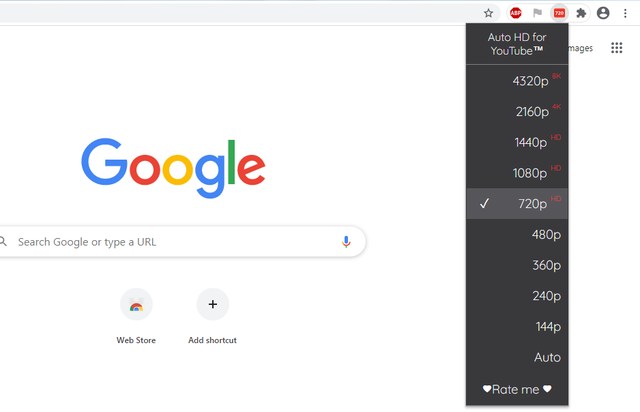Ecco come impostare la qualità video predefinita su YouTube
Il comportamento predefinito di YouTube è quello di regolare automaticamente la qualità del video in base alla velocità della tua connessione Internet. Ad esempio, se stai riproducendo video di YouTube sulla rete mobile nelle ore di punta, farai parte del famigerato club 360p. Anche se una connessione cablata stabile dovrebbe mantenerti sopra i 720p.
Tuttavia, cosa succede se desideri sempre riprodurre video su YouTube con una qualità specifica? Dì, non ti dispiace aspettare un po ‘per consentire il buffering del video 1080p e poi riprodurlo, o forse riprodurre sempre video a 360p per salvare i dati Internet. Qualunque sia il tuo ragionamento, è possibile impostare la qualità video predefinita su YouTube con l'aiuto di un'estensione di Chrome. Vediamo come farlo.
Imposta la qualità video predefinita su YouTube
YouTube consentiva agli utenti di impostare la qualità video predefinita, ma ora non più. Pertanto, dovremo utilizzare un'estensione di Chrome di terze parti che caricherà automaticamente i video nella qualità specificata. Sebbene ci siano molte estensioni per questo scopo, ho trovato Auto HD per YouTube la più affidabile. È davvero semplice da usare e ti consente di selezionare una qualità fino a 4320p.
Basta installare l'estensione e fare clic sul pulsante dell'estensione. Vedrai un lungo elenco di tutte le risoluzioni supportate da YouTube da 144p a 4320p. Basta fare clic su quello che desideri impostare come predefinito e tutti i tuoi prossimi video si apriranno con la qualità video specificata.
Naturalmente, se un video non supporta la qualità che hai selezionato, verrà riprodotto alla successiva qualità più alta disponibile. Inoltre, ho anche notato che l'estensione a volte non funzionava immediatamente. Se noti che non applica la qualità video selezionata, riproduci 2-3 video diversi e inizierà a utilizzare le nuove modifiche.
Parole finali
Personalmente utilizzo questa estensione per riprodurre sempre video di YouTube a 720p poiché la mia Internet può gestirlo facilmente, ma YouTube riproduce ancora video a 320p o 480p, non so perché. Se hai voglia di lasciare che YouTube gestisca nuovamente la qualità del video, puoi selezionare l' opzione "Auto" nell'estensione. Facci sapere nei commenti se hai trovato utile questa estensione.